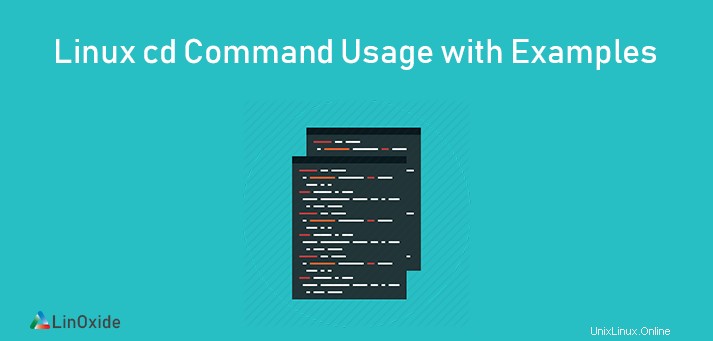
Sous Linux, la commande cd est l'une des commandes les plus utilisées. Alors que la plupart des utilisateurs limitent leur utilisation du cd à la base, la commande cd possède un large éventail d'autres fonctionnalités. Changer de répertoire (cd) est une commande qui vous permet de passer facilement du répertoire courant à n'importe quel autre répertoire.
Dans ce didacticiel, nous aborderons l'utilitaire de ligne de commande cd en détail avec des exemples .
Commande cd
cd est un shell intégré qui utilise la variable d'environnement du shell pour déterminer les informations requises pour l'opération. Il est utilisé pour changer le répertoire de travail courant.
Lorsque vous naviguez vers un système de fichiers, vous pouvez utiliser l'onglet clé pour compléter automatiquement les noms de répertoire. Vous devez disposer d'autorisations exécutables sur un répertoire pour basculer vers ce répertoire.
Syntaxe :
$ cd [options] [path]Les options dans la syntaxe représentent l'argument passé avec la commande et le chemin est le répertoire du chemin absolu ou relatif.
Lorsque vous utilisez le cd sans placer d'arguments, cette commande cd vous amènera à votre répertoire personnel.
Syntaxe :
$ cdPar exemple :
kali@kali:~/Desktop/Sublist3r$ cd
kali@kali:~$ Ici, nous avons navigué du dossier au répertoire de base.
Chemins absolus et relatifs
Vous pouvez utiliser des chemins d'accès absolus ou relatifs pour définir un répertoire vers lequel vous devez vous rendre. Vous devez connaître la différence entre eux avant de pouvoir utiliser la commande cd dans toute son étendue.
Le chemin d'accès absolu est un chemin d'accès complet au répertoire commençant par le dossier /(racine) tandis que le chemin d'accès relatif est dérivé du répertoire de travail actuel.
Par défaut, votre répertoire de travail actuel est défini sur votre répertoire personnel lorsque vous vous connectez à votre système Linux.
Supposons que vous vous trouviez dans votre répertoire personnel et que vous vouliez changer le répertoire en /Downloads. Nous pouvons accéder au répertoire /Downloads de deux manières :en utilisant le chemin relatif ou le chemin absolu.
Dans le chemin relatif, tapez simplement cd avec le nom du chemin sans barre oblique (/)
Syntaxe :
$ cd Downloads Il s'agit d'un chemin absolu vers le répertoire si le chemin est donné à l'aide d'une barre oblique (/).
Syntaxe :
$ cd /home/username/Downloads/Sortie :
kali@kali:~$ cd /home/kali/Downloads/
kali@kali:~/Downloads$ Basculer vers le répertoire personnel
Le répertoire /home sur un système Linux contient les fichiers personnels, les applications et les sous-dossiers d'un utilisateur. Vous pouvez simplement exécuter la commande cd sans passer d'arguments si la variable d'environnement $HOME est définie sur le chemin de votre répertoire personnel. Si ce n'est pas le cas, le répertoire personnel a un caractère tilde (~) qui lui est assigné. Cela peut être passé avec la commande cd pour changer le répertoire de travail actuel en /home sans spécifier le chemin complet de votre répertoire personnel (/home/nom d'utilisateur).
Pour revenir directement à votre répertoire personnel, la commande suivante peut être utilisée.
Syntaxe :
$ cd ~Sortie :
kali@kali:~/Downloads$ cd ~
kali@kali:~$ Passer au répertoire personnel d'un autre utilisateur
Syntaxe :
$ cd ~[username]Sortie :
kali@kali:~$ cd ~linux/
kali@kali:/linux$ Allez dans le répertoire Téléchargements qui se trouve dans le répertoire d'accueil
$ cd ~/Downloads Sortie :
kali@kali:/linux$ cd ~/Downloads/
kali@kali:~/Downloads$ Basculer vers le dossier racine
Dans votre système de fichiers, le répertoire racine est le premier répertoire. Le caractère barre oblique (/) est utilisé avec la commande cd pour accéder au répertoire racine.
Syntaxe :
cd /Sortie :
kali@kali:~/Downloads$ cd /
kali@kali:/$ Passer au répertoire de travail précédent
Lorsque vous travaillez avec plusieurs répertoires à la fois, le caractère tiret (-) peut être utilisé pour basculer rapidement vers le répertoire de travail précédent.
Syntaxe :
$ cd -Sortie :
kali@kali:~/Desktop/Sublist3r$ cd -
/home/kali/Desktop
kali@kali:~/Desktop$ Basculer vers le répertoire parent
Le répertoire de travail actuel est représenté par un seul point (.) dans les systèmes d'exploitation Linux. Le répertoire parent, ou le répertoire au-dessus du répertoire courant, est représenté par deux points (..). Le répertoire parent, en termes simples, est le répertoire qui contient un ou plusieurs sous-répertoires.
Si vous écrivez cd . commande, il passera au répertoire actuel, ce qui signifie que le chemin restera le même.
La commande cd accompagnée de doubles points (..) vous permet de changer votre répertoire de travail actuel en répertoire de travail parent un niveau au-dessus de votre répertoire actuel.
Syntaxe :
$ cd ..Sortie :
kali@kali:/usr/local/lib$ cd ..
kali@kali:/usr/local$ Pour déplacer deux niveaux au-dessus de votre répertoire de travail, la syntaxe suivante peut être utilisée.
Syntaxe :
$ cd ../../Sortie :
kali@kali:/usr/local/lib$ cd ../../
kali@kali:/usr$Vous pouvez également spécifier un répertoire situé un niveau au-dessus du répertoire de travail actuel.
Syntaxe :
$ cd ../[folder]Sortie :
kali@kali:/usr/local$ cd ../sbin/
kali@kali:/usr/sbin$ Modifier le nom du répertoire avec des espaces
Chaque dossier de votre système ne sera pas nommé avec un seul mot. S'il contient un espace, la spécification du nom du répertoire entraînera une erreur.
Par exemple :
$ cd /home/kali/Desktop/Important FilesSortie :
kali@kali:~$ cd /home/kali/Desktop/Important Files
bash: cd: too many arguments
kali@kali:~$ Pour éviter l'erreur, placez le chemin entre guillemets ou utilisez le caractère barre oblique inverse (\) pour échapper à l'espace.
Utilisation de la barre oblique inverse (/)
Par exemple :
$ cd /home/kali/Desktop/Improtant\ Files/Sortie :
kali@kali:~$ cd /home/kali/Desktop/Improtant\ Files/
kali@kali:~/Desktop/Improtant Files$ Utiliser des guillemets (' ') (" ")
Par exemple :
$ cd /home/kali/Desktop/'Improtant Files'/
$ cd /home/kali/Desktop/"Improtant Files"/Sortie :
kali@kali:~$ cd /home/kali/Desktop/'Improtant Files'/
kali@kali:~/Desktop/Improtant Files$
kali@kali:~/Desktop/Improtant Files$ cd
kali@kali:~$ cd /home/kali/Desktop/"Improtant Files"/
kali@kali:~/Desktop/Improtant Files$ Conclusion
Dans ce didacticiel, nous avons découvert la commande cd et comment l'utiliser pour naviguer dans plusieurs répertoires. Il vous permet de basculer rapidement vers différents répertoires en utilisant différents caractères et arguments.